Como creadores de videos, todos somos conscientes de la importancia que tiene el sonido en el contenido que creamos. Su audiencia puede seguir mirando a través de una escena de cámara inestable o una calidad inferior a 1080p. Sin embargo, cuando restaure la calidad del audio agregado a su video, tendrá dificultades para retener y atraer a sus espectadores. Tienes un mensaje importante para compartir en tus videos y te mostraré cómo hacer que suene genial en cuatro sencillos pasos. Lo haré fácilmente con el nuevo Content Creator Audio Toolkit de Waves.
Elige el micrófono adecuado antes de empezar
Desea tener la mejor oportunidad de sonar bien antes de ingresar a la posproducción y comenzar a trabajar en la limpieza y mejora de su audio. Es por esto que el tipo de micrófono que elijas para filmar; jugará un papel importante en la cantidad de trabajo que hará más adelante.
¿Cuál es el mejor micrófono para video? Hay tantos micrófonos diferentes para elegir y, en lugar de entrar en marcas específicas, hablaré sobre el tipo de micrófono que necesitará para diferentes situaciones de filmación. Hay cuatro tipos de micrófonos que recomendaré.
Micrófono de condensador

Un micrófono de condensador generalmente brindará el mejor sonido, pero también puede captar mucho ruido de fondo, especialmente si se encuentra en una habitación que no tiene tratamiento de sonido. También son grandes y debes hablar directamente al micrófono, lo que significa que deberá estar en la toma. También debe proporcionar alimentación fantasma de 48 V a estos micrófonos, y eso no siempre es fácil cuando está en movimiento. Si estás grabando en un entorno de estudio y no te importa tener un micrófono a la vista, un condensador es tu mejor opción.
Micrófono dinámico
Acercándose a los micrófonos de condensador en términos de sonido, un micrófono dinámico es generalmente más direccional en el sonido que capta. Esto significa que captará menos ruido de fondo y más de su talento en pantalla. Estos micrófonos no requieren alimentación, pero suelen ser más silenciosos que los micrófonos de condensador, lo que significa que deberá aumentar el volumen en la publicación. También tendrás que estar cerca del micrófono, lo que significa que estará en la toma.
Micrófono de cañón
Este tipo de micrófono puede estar fuera de plano y apuntando hacia la boca del orador. Los micrófonos de cañón son muy direccionales, lo que significa que captas el discurso y no mucho más. Por lo general, requieren un poste de boom para colocarlos y alimentarlos (al igual que los micrófonos de condensador) para operar. Muchos creadores eligen micrófonos de cañón porque significa que no habrá ningún micrófono visible en la toma y suenan bien cuando se configuran correctamente.
Micrófono de solapa
Finalmente, el confiable micrófono lavalier es una pequeña cosa que se engancha en su parlante y obtendrá un sonido excelente sin importar a dónde vayan o qué hagan en la pantalla. Si te alejas de un micrófono de cañón, sonarás mal y terrible. Este no es el caso de los micrófonos lavalier. También puede conectar varios micrófonos a más de una persona en la pantalla para obtener un audio excelente. Son visibles en la pantalla, pero apenas y muchos lavaliers modernos vienen con kits inalámbricos que le dan la libertad de moverse. Y si estás grabando un podcast, un micrófono lav es una excelente opción que los profesionales han utilizado durante muchos años.
¿Qué es un complemento de audio?
Ahora que ha grabado el mejor sonido posible para su video, comencemos con la posproducción. Te mostraré cuatro complementos de audio que te ayudarán y harán que todo sea muy fácil. Si nunca ha usado un complemento de audio antes, le mostraré cómo hacerlo.
Los complementos de audio de Waves funcionan con la mayoría de las aplicaciones de edición de video como Adobe Premiere Pro, Final Cut y DaVinci Resolve. Waves facilita la instalación de los complementos mediante su aplicación llamada Waves Central. Simplemente seleccione los complementos para instalar, deje que la aplicación haga la magia, ingrese su aplicación de edición de video y debería agregarlos automáticamente para que los use.
Puede encontrar complementos de audio recién instalados, en Premiere Pro, por ejemplo, dirigiéndose al espacio de trabajo "Efectos" y buscando por nombre.
Todos los complementos que voy a mostrarte están incluidos en el paquete Waves Content Creator Audio Toolkit .
Eliminar el ruido de fondo de un video
Podría decirse que eliminar el ruido de fondo de un video es el paso más importante en el camino hacia un video con un gran sonido. Al filmar, a menos que estés en un entorno de estudio profesional, es probable que tengas algo de ruido de fondo, ruido ambiental, ventiladores, ruido de la carretera o incluso eco en tu grabación.
Me ha sorprendido lo fácil que es eliminar estos sonidos con el complemento Waves NS1 Noise Suppressor. NS significa "Supresión de ruido" y eso es exactamente lo que hace. Cuando abre la configuración del complemento, se le presenta un solo control deslizante que va de 0 a 100. Cuanto más empuje el control deslizante hacia arriba, más ruido eliminará de su diálogo.
Por lo general, encuentro que no es necesario superar los 40 para obtener una grabación de gran sonido con un ruido de fondo mínimo. Puede variar para usted y la potencia está ahí para esas situaciones con ruido fuera de control.
¿Cómo funciona el NS1? Escanea inteligentemente en busca de ruido, en tiempo real, y lo elimina mientras deja el discurso prácticamente intacto. Sabrá que está funcionando cuando vea la barra amarilla empujando hacia abajo entre las palabras habladas. Literalmente está bajando el ruido y dándote un sonido limpio.
Cómo hacer que una voz suene mejor en video
Ya hemos analizado la selección de micrófonos que pueden desempeñar un papel importante en hacer que el habla suene bien. Ahora tomaremos ese diálogo con el ruido de fondo eliminado y haremos que suene increíble. Para hacer esto, usaremos el segundo complemento de audio en Waves Content Creator Audio Toolkit llamado Greg Wells VoiceCentric.

Este complemento está diseñado para hacer que las voces suenen increíbles sin procesarlas en exceso, lo que puede sonar poco natural en el video. Lo logra mediante una combinación inteligente de EQ, compresión y De-essing, todo en una sola perilla que gira de 0 a 100 para mejorar el sonido.
Solo usé palabras como "EQ, compresión y De-essing". Comprendamos qué le está haciendo cada uno de estos pasos a su voz grabada.
EQ cambiará el volumen de diferentes frecuencias en la voz al igual que cambiaría los graves, medios y agudos en el estéreo de su automóvil o en el equipo de alta fidelidad de su hogar. Este complemento lo hace de una manera mucho más sutil y simplemente reduce las frecuencias desagradables y mejora ligeramente las hermosas frecuencias vocales para que termines con una voz con un sonido increíble.
Luego, la compresión nivela las partes fuertes y suaves al llevar el audio por encima de un cierto nivel y, lo adivinaste, ¡comprimiéndolo! Esto puede hacer que una voz suene más fuerte y que sea más fácil de escuchar y entender.
De-essing se enfoca en las frecuencias altas de una voz y simplemente las suaviza y las reduce. Esos sonidos agudos en las palabras con una "s" se reducen en gran medida mediante el proceso de De-essing.
Esa fue una inmersión profunda en todo el poder que está sucediendo detrás de escena en este complemento, pero recuerde que solo necesitará girar un dial para obtener todas estas capacidades.
Cómo nivelar automáticamente múltiples fuentes de audio
A veces, no es solo un orador en su video, ya que a menudo tendrá varios oradores. También mezclará algunos efectos de sonido, música y quizás también clips y extractos de audio adicionales. La mayoría de las veces, estas múltiples fuentes de audio no están todas al mismo volumen.
Esto significa que, en un momento, debe subir el volumen de su video para escuchar lo que se dice y, al momento siguiente, un clip de música fuerte o un altavoz que estaba más cerca de su micrófono lo ensordecerán.
El antiguo método de nivelar los clips de audio sería ir a la vista del mezclador y cambiar los niveles en cada pista de audio. Luego, a menudo necesitará trabajar a través de su línea de tiempo y colocar automatizaciones de volumen (o fotogramas clave) para subir y bajar los niveles de volumen a medida que los clips se vuelven más altos o más bajos.
Sería genial si todos tuvieran el mismo nivel de volumen automáticamente, y puedes asegurarte de que este sea el caso con Waves Playlist Rider.
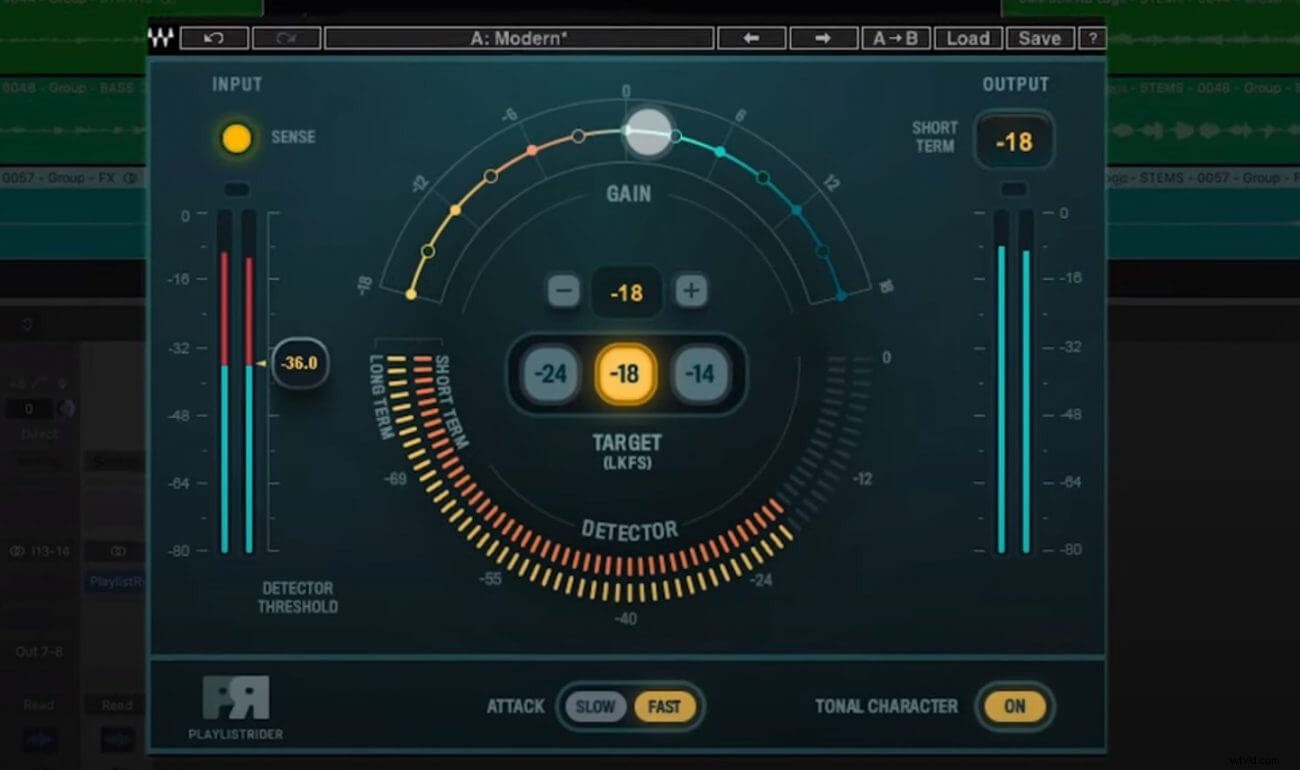
Este es un poderoso complemento de audio con un ajuste preestablecido específicamente para video en línea, lo que significa que puede configurarlo y olvidarlo. Funcionará con todo su audio y lo llevará a un nivel de volumen objetivo que establece el complemento (también puede decidir el nivel, pero el ajuste preestablecido lo hará por usted).
Hay un inteligente detector de nivel de umbral que garantizará que solo nivele el audio que es importante, como el habla y la música, y no los silencios intermedios.
'Ataque' es otra configuración en la parte inferior del complemento que decide qué tan lento o rápido funcionará para cambiar y suavizar los niveles. Si está trabajando con muchos diálogos, querrá la configuración "rápida", ya que "lenta" se adapta mejor a las mezclas de música en las que es posible que desee cambios más sutiles en los niveles.
Finalmente, hay una configuración de carácter tonal que puede activarse o desactivarse. Recomiendo configurarlo en 'on'. No necesita saber exactamente lo que está haciendo, pero esencialmente hace coincidir todo su audio con una elegante curva de ruido rosa. El resultado final significará que todo el audio grabado suena igual y se combinará bien.
¿Qué tan alto (o bajo) debe ser mi video?
¿Ha tenido la experiencia de ver videos en línea y encontrar que algunos son súper silenciosos mientras que otros son realmente ruidosos? Tal vez has estado viendo un programa en la televisión y luego comienzan los anuncios y te hacen saltar de la silla con lo fuerte que suenan.
Todo esto se debe al volumen general de un video. No todos los creadores prestan atención a este detalle. Si obtiene los niveles de volumen correctos en sus videos, brindará a sus espectadores una gran experiencia y hará que regresen por más.
Ya tenemos los niveles de volumen de todos los clips en el nivel correcto, ahora debemos asegurarnos de que alcancen el número correcto en un medidor de volumen. Para ello, utilizaremos el medidor de volumen WLM Plus de Waves.
Waves nos lo ha facilitado nuevamente al agregar un ajuste preestablecido para video en línea, que podemos seleccionar cuando abrimos este complemento.
Con esto seleccionado, simplemente miraremos los números a corto y largo plazo mientras movemos el control "Ganancia" hacia arriba o hacia abajo. El más importante es el número a largo plazo, ya que esto es lo que las plataformas como YouTube considerarán al decidir si deben aplastar aún más su audio y arruinar su arduo trabajo en el sonido porque el audio es demasiado alto.
El número generalmente aceptado para videos en línea es -14 LUFS.
Para asegurarse de que el audio de su video alcance este nivel, simplemente reproduzca una muestra y observe el medidor a largo plazo. Si el número está por debajo de -14, simplemente aumente la ganancia hasta que llegue a ese número después de unos 30 segundos de escucha. Si está por encima de -14, deberá reducir la ganancia hasta llegar al número correcto.
La buena noticia es que no debería estar muy lejos de ese número ya que el complemento anterior, Playlist Rider, ya hace un buen trabajo al nivelar a un nivel de volumen preestablecido.
Reflexiones finales sobre complementos de audio para video
¡Eso es todo! Ha terminado en cuatro sencillos pasos, y Waves lo ha facilitado con cuatro sencillos complementos de audio. Habría pasado horas solo en la reducción y restauración de ruido si no fuera por el complemento de un control deslizante NS1. También puede ver cómo el complemento de procesamiento de voz toma 3 procesos de audio y los combina en un solo dial. Después de esto, se trata simplemente de obtener los niveles y el volumen correctos antes de presionar publicar.
Ahora ya sabes cómo hacer todo; ve y crea contenido con un aspecto y un sonido asombrosos.
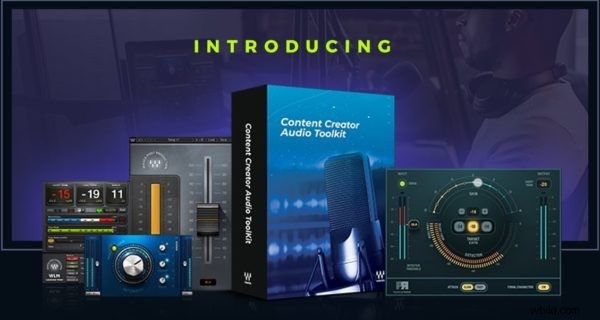
Desde ahora hasta el 15 de septiembre, ahorre $75 en el kit de herramientas de audio Content Creator, exclusivo para usuarios de Artgrid.
Ingrese el cupón ARTGRID75 al finalizar la compra: Obtenga más información sobre el kit de herramientas de audio para creadores de contenido.
